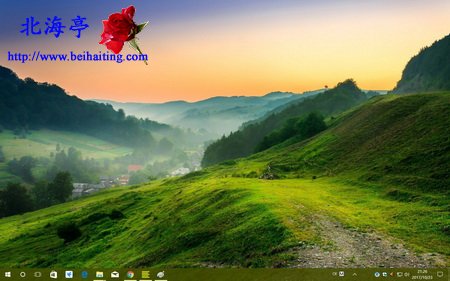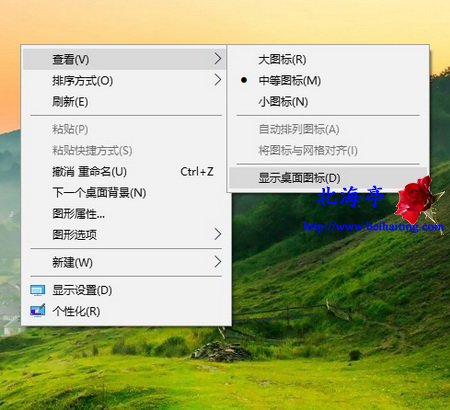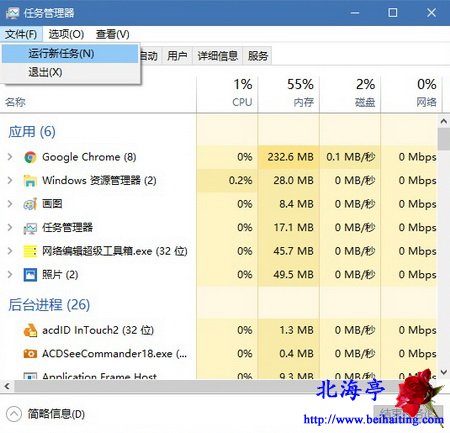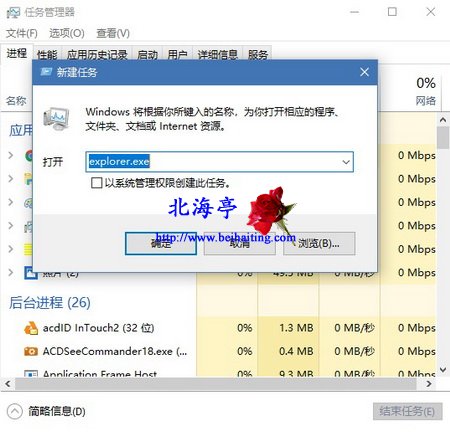|
Win10桌面图标全都不见了怎么办?遽然临之而不惊,非常人能为。大多数人都会认为自己的电脑出来不可补救的错误。实际上这种情况可能和桌面图标设置,或者文件资源管理器故障导致,因此下面解决办法我们也是以上面这两种因素作为解决问题的出发点,问题应该能够得到妥善解决。
第一步、对着桌面空白处单击鼠标右键,在菜单中鼠标指向“查看”,然后点击菜单中的“显示桌面图标”
第二步、按下Ctrl+Shift+Esc组合键,调出任务管理器,点击文件,在下拉菜单中点击选择“运行新任务”
第三步、在弹出的新建任务输入框中,输入explorer.exe后,按回车键或者点击确定按钮(重启文件资源管理器),执行此运行命令即可
第四步、接下来可能会出现屏幕全部消失的情况,别担心,稍等一会儿,桌面就会恢复正常 扩展阅读:Win10夜灯模式在哪里设置? (责任编辑:IT信息技术民工) |